アプリケーション画面のアイコンをホーム画面に追加する
1.ホーム画面に追加したいアイコンを選択する
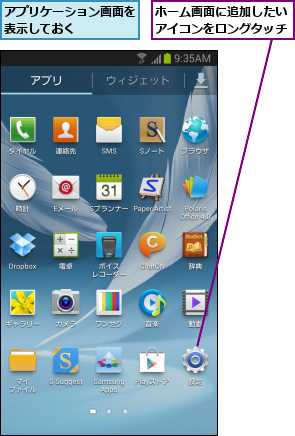
2.ホーム画面にアイコンを追加する
![アイコンを左右にドラッグすると、ページを切り替えられる ,アイコンを移動できる状態になった ,ホーム画面 にショートカットが追 加される,ホーム画面が表示された,配置したい場所で指を離す,[削除]にドラッグすると、アイコンが削除さ れる](/contents/090/img/img20130218130343074231.jpg)
アプリケーション画面のアイコンの位置を変更する
1.アイコンの位置を変更できるようにする
![1 メニューキーをタップ ,2[編集]をタップ ,3[アプリケーションを編集]が表示されたときは[OK]をタップ ,アプリケーション画面を表示しておく](/contents/090/img/img20130218130625015099.jpg)
2.アイコンの位置を変更する
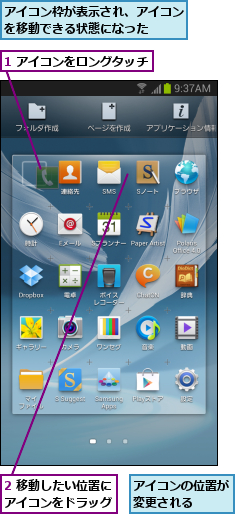
[ヒント]ショートカットを削除してもアプリ自体は削除されない
ホーム画面にあるショートカットは、削除してもアプリ自体は削除されず、アプリケーション画面に残るため、起動したり、もう一度、アイコンをホーム画面に配置できます。GALAXY Note IIからアプリを完全に削除したいときは、レッスン9のHINTを参照してください。
[ヒント]ほかのページにアイコンを配置するには
アイコンをドラッグして移動しているとき、画面の左右に指を持っていくと、隣のページに表示が切り替わります。このとき、ドラッグしている指をアイコンから離すと、そのページにアイコンを移動できます。
[ヒント]フォルダを作成してアプリを1つにまとめられる
ホーム画面では複数のアイコンを「フォルダ」に入れて整理できます。ホーム画面でメニューキーをタップし、[フォルダ作成]でフォルダをホーム画面に作成できます。ショートカットをドラッグすると、フォルダに入れることができます。
[ヒント]アプリを非表示にするには
アプリケーション画面でメニューキーをタップし、[アプリを非表示]を選んだあと、表示を消したいアプリをタップしてマークを付け、右上の[完了]をタップすると、そのアプリがアプリケーション画面に表示されなくなります。メニューキーをタップしたあと、[非表示のアプリを表示]をタップすると、非表示にされたアプリが表示されるので、表示したいアプリにマークを付け、[完了]をタップすると、そのアプリがアプリケーション画面に表示されるようになります。
![非表示にしたいアプリをチェックして[完了]をタップすると、アプリケーション画面で非表示にできる](/contents/090/img/img20130218131139073693.jpg)




